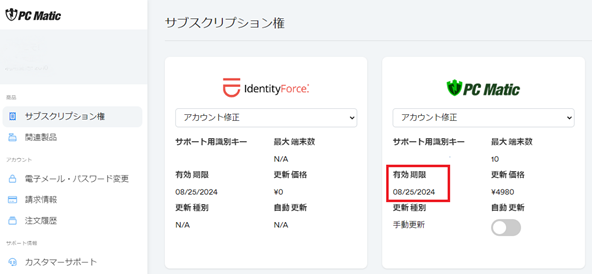ライセンス更新
PC Maticは、常に最新版となる自動更新機能を持っています。
ライセンス更新後は、PC Maticを再度インストールすることなく、ライセンスを購入だけで最新版をご利用頂けます。
現在、Windows版は「PC Matic 5」になっています。
旧版をご利用の方は、最新版を本ページ上部のメニューから「ダウンロード」を選択し、上書きインストールしてください。
-
以下のボタンを押して「PC Matic マイアカウント」を開きます。
Windowsの場合は、PC Matic 5のミニ管理画面を立ち上げ、左メニューの「アカウント」を選択しても、次のステップと同じ画面が表示されます。
PC Matic マイアカウントマイアカウントでは、メールアドレスとパスワードは、MS-IMEを必ずオフにしてから入力ください。有効のままだとエラーとなります。もしくは、Windowsメモ帳に記載してからコピペください。または、スマートフォンからライセンス更新ください。
-
「PC Matic アカウント情報」画面が開きます。
「サブスクリプション権」で「PC Matic Antivirus」や「PC Matic VPN」などの該当製品を選択し、右端の「…」押して開き「ライセンス更新」を選択します。
※別ウインドウが開きますのでブラウザーで「ポップアップブロック」が有効の方は一時的に無効にしてください。
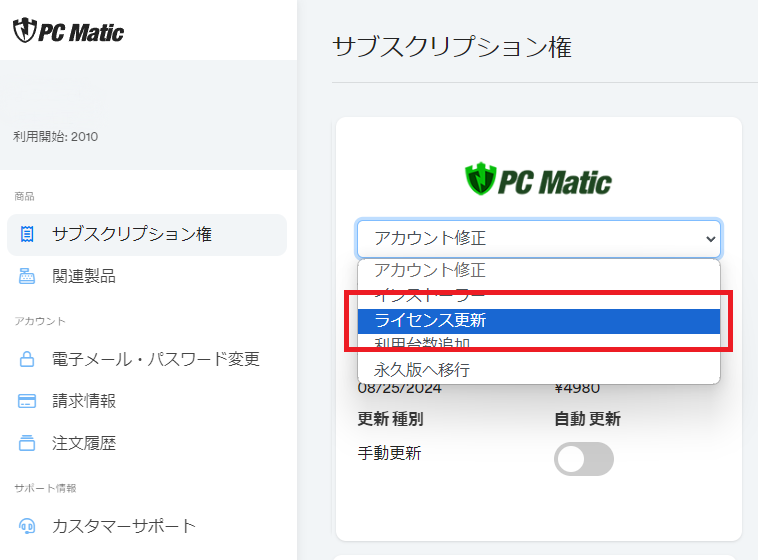
-
開いた画面で「台数と期間を変更しますか?」をクリックすると、プルダウンで台数や期間を変更できます。
-
必要事項を入力、決済方法の選択をします。
決済に必要な利用者情報を入力する画面になります。コンビニ払いでお支払をご希望の方は、電話番号がキーとなりますので、数字のみで正確に入力ください
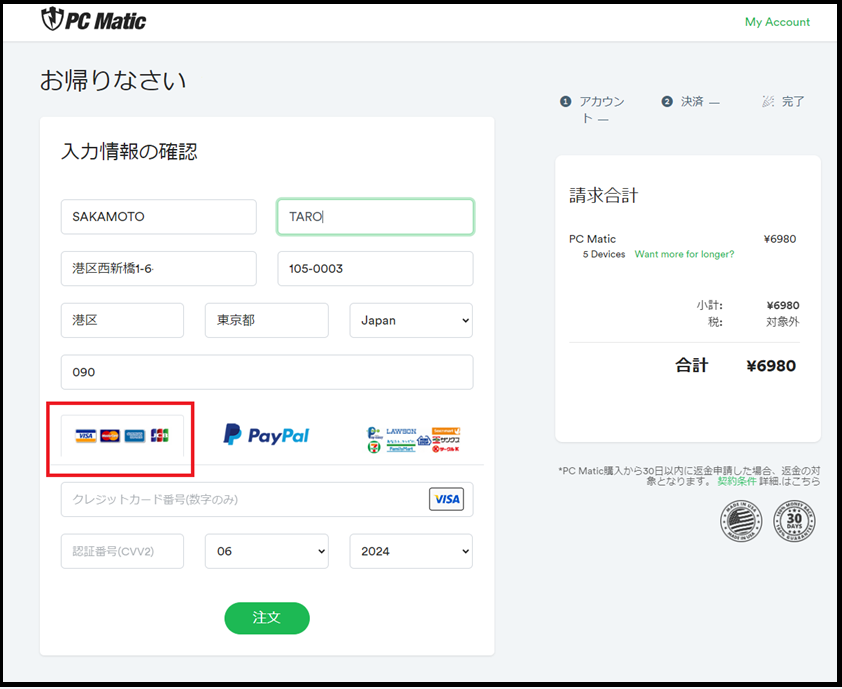
「クレジットカード」では、名前をローマ字で指定ください。「認証番号」は、VISA,Master,JCBでは3桁、AMEXでは4桁です。電話番号は数字のみです。
-
「コンビニ払」を選択される場合。
保守作業中のためコンビニ払いをご利用頂けません。VプリカやVisaプリペをご利用ください。「コンビニ払い」では、選択した後の欄に表示される項目へ名前を漢字で指定ください。各コンビニによって支払方法が異なります。詳しくは、こちらをご参照ください。コンビニ会社の払込票が表示されます。また、電子メールアドレスに支払い方法の案内が届きますので、そちらにあるリンクを押すと払込票が表示されます。
ローソン・ファミマの場合は、リンクを押すと以下のようなコンビニ別の一覧が表示されます。
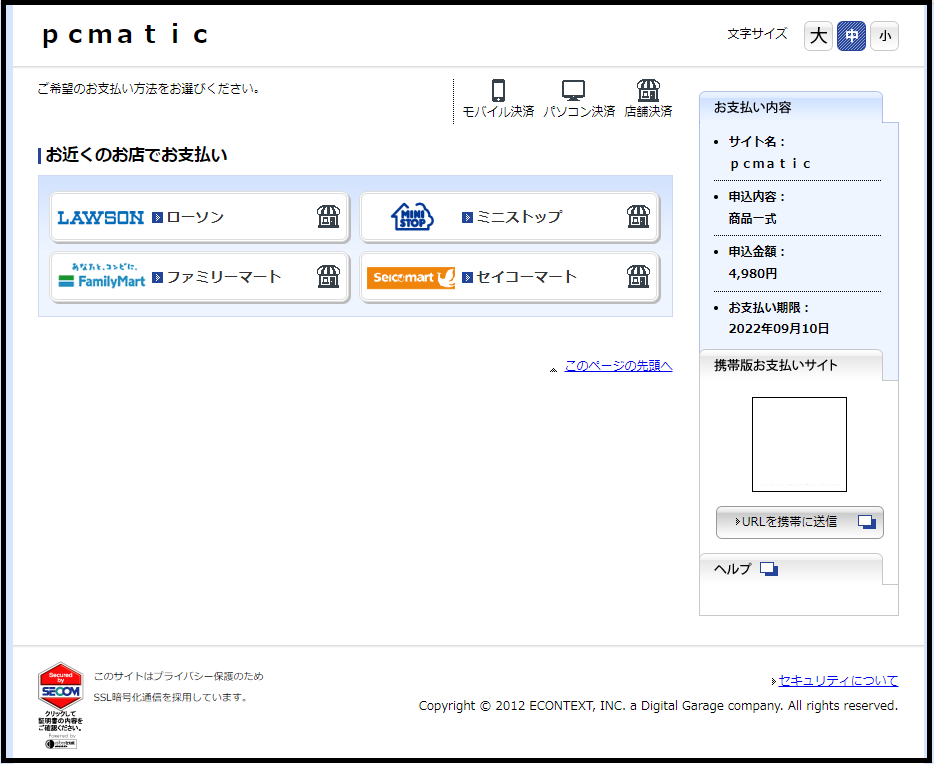
-
【例】コンビニ選択した場合
コンビニ払いを選択された際は、払込票を呼び出すリンクが付いたメールが送信されます。払込票を呼び出す箇所は以下です。
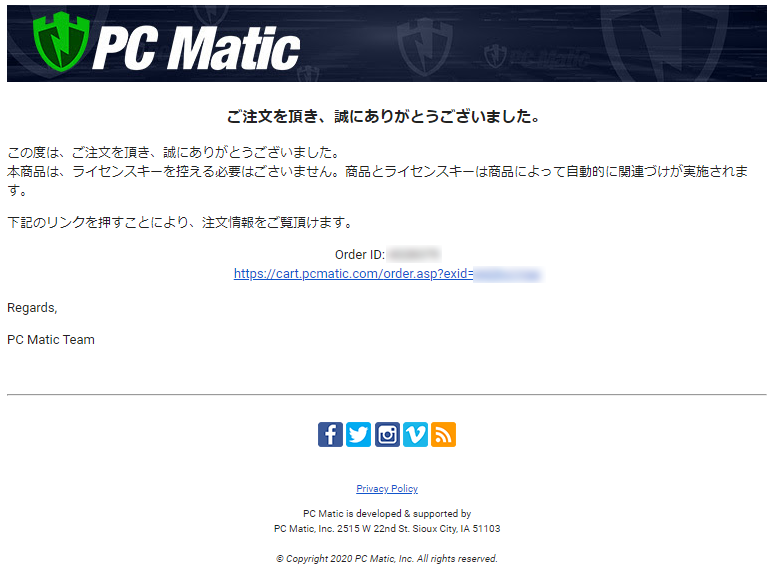
「受付番号」「電話番号」が非常に重要です。また、コンビニ払いでは、「お支払い期限」がありますので、ご注意ください。
コンビニのマルチメディアキオスク経由でお支払の際には、QRコードを印刷した上で操作されることを強くお勧め致します。マルチメディアキオスクにおけるメニューが多く、どのメニューを通じてお支払ができるのか探しづらい場合があるようです。
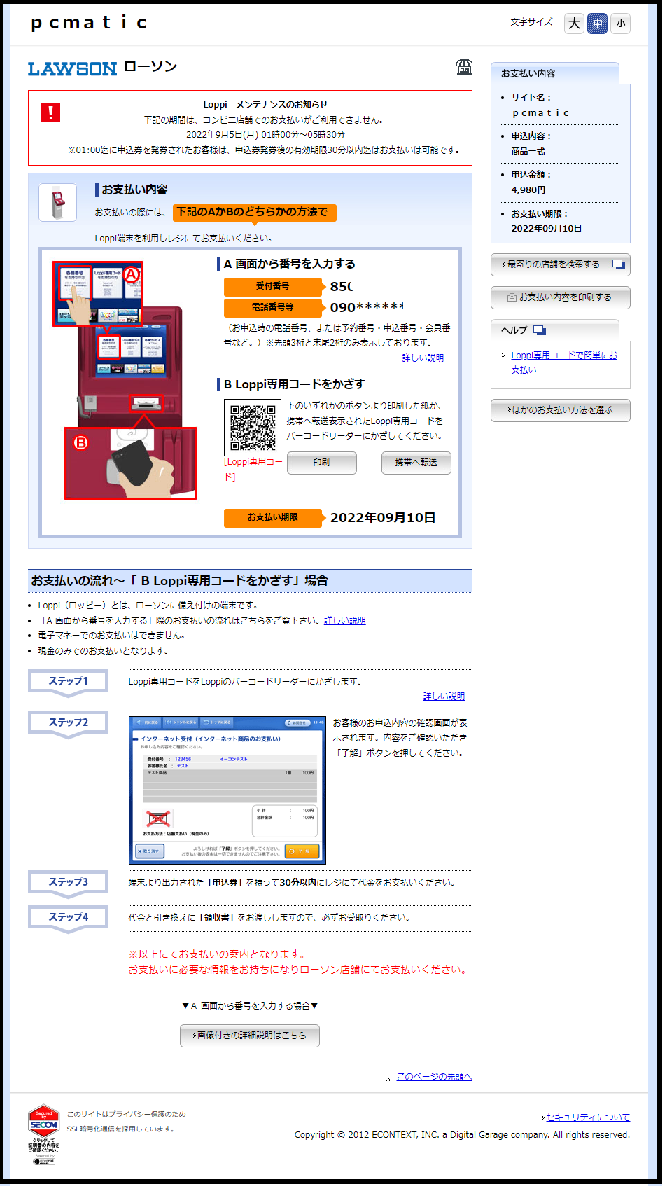
-
支払完了後、クレジットカードの場合は、数分後に。コンビニ払いでは3時間後に、メールアドレスと連動して自動的に有効期限が更新されます。
電子メールには認証キー等は記述されておりません。電子メールアドレスにライセンス管理が付与されており、お客様が各端末毎に、認証キーの入力などをして頂く必要はありません。
-
PC Maticのライセンス有効期限が延長されているか確認ください。
IdentityForceは、ダークウェブに流失した個人情報を検出した際に通知してくれるサービスとなります。PC Maticの提携先によるサービスであり、現時点では日本語によるサービスが提供されていないため英語のみとなりますが、日本のお客様も無料にてダークウェブへの情報漏洩追跡サービスをご利用いただけます。